
utworzone przez irek wrobel | sty 13, 2015 | Wordpress
WordPress Dla Początkujących Ściągawka
W ostatnim czasie otrzymałem sporo pytań od Artura – twórcy strony www DesignForAll – Moje Miasto, Moje Życie. Artur systematycznie pracuje nad swoją stroną, czego efekty widać na blogu. Gratulacje 🙂
Pytania dotyczyły modyfikacji WordPress-a, modyfikacji wyglądu, modyfikacji szablonu wordpress i jego ustawień. Ponieważ takie pytania mogą mieć również inne osoby, postanowiłem dać prostą ściągawkę dla początkujących.
Skrypt WordPress jest skryptem Open Source, to znaczy, że można go swobodnie pobierać i modyfikować do woli. WordPress posiada od środka wiele kodów, które nawet początkujący blogger, może zmieniać. Dlatego jeśli chcesz dokonać drobnych zmian, a nawet rozwinąć swój własny motyw, mini ściągawka, może ci pomóc. Zdecydowałem się wymienić kilka najważniejszych i najczęściej spotykanych kodów, które swobodnie można edytować. Poniżej znajduje się link do pobrania tej ściągi, którą możesz sobie wydrukować i powiesić na przykład nad biurkiem.
Podstawowe pliki szablonu WordPress
Poniżej znajduje się lista podstawowych plików, które każdy szablon dla WordPress powinien mieć:
- style.css – formatowanie strony

- header.php – nagłówek strony
- index.php – szkielet strony
- sidebar.php – pionowa kolumna strony
- footer.php – stopka strony
- single.php – ustawienia pojedynczego wpisu
- page.php – ustawienia strony
- comments.php – komentarze
- 404.php – strona błędu 404, gdy nie może znaleźć żądanego pliku
- functions.php – ustawienie funkcji motywu
- archive.php – archiwum
- searchform.php – wyszukiwarka na stronie
- search.php – filtr wyszukiwarki
Podstawowe kody w znajdujące się w pliku header.php
Kody te są głównie dostępne w pliku w header.php, ale niektóre z nich, mogą znajdować się również w innych plikach szablonu. Kody, podobnie jak pliki, są używane, aby odwoływać się do konkretnych adresów URL całego szablonu. Większość z tych kodów można znaleźć w pliku header.php:
- <?php bloginfo(’name’); ?> – Tytuł lub nazwa bloga
- <?php wp_title(); ?> – Tytuł konkretnej strony
- <?php bloginfo(’url’); ?> – Dokładny adres URL strony
- <?php bloginfo(’description’); ?> – Opis bloga
- <?php bloginfo(’template_url’); ?> – Lokalizacja szablonu bloga
- <?php bloginfo(’stylesheet_url’); ?> – Link do lokalizacji pliku style.css
- <?php bloginfo(’rss2_url’); ?> – adres URL RSS strony – czytnik najnowszych wpisów
- <?php bloginfo(’pingback_url’); ?> – adres URL pingback-ów strony – odwołania twojego wpisu do innych stron
- <?php bloginfo(’version’); ?> – wersja WordPress
Kody używane przez inne pliki szablonu WordPress
Poniższe kody są używane przez inne pliki szablonu, takie jak single.php, index.php, page.php itd.
- <? php get_header (); ?> – Wyświetla zawartość pliku header.php
- <? php get_footer (); ?> – Wyświetla zawartość pliku footer.php
- <? php get_sidebar (); ?> – Wyświetla zawartość pliku sidebar.php
- <? php comments_template (); ?> – Wyświetla zawartość pliku comment.php
- <? php the_content (); ?> – Wyświetla zawartość wpisu
- <? php the_excerpt (); ?> – Wyświetla początkowy fragment wpisu
- <? php the_title (); ?> – Tytuł konkretnego wpisu
- <? php the_permalink ()?> – Link do konkretnego wpisu
- <? php the_category (’,’)?> – Kategoria wpisów
- <? php the_author (); ?> – Autor konkretnego wpisu
- <? php the_ID (); ?> – Identyfikator (numer) konkretnego wpisu
- <? php edit_post_link (); ?> – Edycja linku wpisu
- <? php next_post_link (’% Link’)?> – Adres URL następnego wpisu
- <? php previous_post_link (’% Link’)?> – Adres URL poprzedniego wpisu
- <? php get_links_list (); ?> – Wyświetla wszystkie linki bloga
- <? php () wp_list_pages; ?> – Lista wszystkich stron
- <? php (wp_get_archives)?> – Lista archiwum strony – wszystkie starsze wpisy i strony
- <? php () wp_list_cats; ?> – Wyświetla wszystkie kategorie bloga
- <? php get_calendar (); ?> – Wyświetla wbudowany w kalendarz
- <? php wp_register (); ?> – Wyświetla link rejestracji
- <? php wp_loginout (); ?> – Wyświetla link logowania / wylogowania tylko dla zarejestrowanych użytkowników
W praktyce oznacza to tyle, że jeśli chcemy na przykład zmienić wygląd stopki bloga, powinniśmy najpierw sprawdzić czy szablon oferuje taką możliwość. Przejdź wówczas do zaplecza ⇒ Wygląd ⇒ Widgety i sprawdź czy tam znajduje się Widget zatytułowany Footer lub stopka.
Jeśli nie ma, może to oznaczać, że twój szablon nie udostępnia takiej opcji, co z kolei oznacza, że modyfikować stopkę można edytując plik footer.php, dostępny poprzez zaplecze ⇒ Wygląd ⇒ Edytor lub poprzez dostęp do plików strony na serwerze.
Wiem, że dla wielu powyższe pojęcia i tak są czarną magią, ale mam skromną nadzieję, że to choć w najmniejszym stopniu pomoże.
Powodzenia
Kliknij w Ten link, jeśli chcesz, pobrać i wydrukować ściągawkę
PS
Możesz modyfikować każdy plik do woli, jednak wcześniej zapisz sobie na komputerze obecną wersję pliku. W przypadku niepowodzenia lub pojawiających się błędów na stronie, wystarczy przenieść wcześniejszą wersję na serwer a będziesz mieć pewność, że wszystko będzie ok 🙂
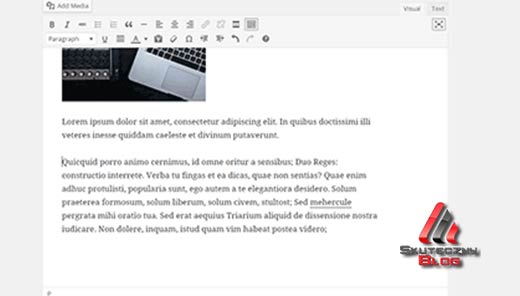
utworzone przez irek wrobel | lis 20, 2014 | Wordpress
Co będzie w WordPress 4.1 (Funkcje i ekranu)
Prawie dwa miesiące temu, został wydany WordPress w wersji 4.0. WordPress 4.0 posiada wiele nowych ulepszeń jak chociażby rozszerzony edytor tekstu, ulepszone wsparcie techniczne, łatwiejsze umieszczanie kodu embed i wiele innych.
WordPress 4.1 ma zostać wydany w drugim tygodniu grudnia 2014. Będzie posiadał dużą ilością zmian i …nowy szablon domyślny. Jeśli chcesz dowiedzieć się najważniejszych zmian, jaki przyjdą w nowej odsłonie WordPress 4.1, czytaj dalej.
Już teraz możesz testować wersję beta na własnej domenie lub na komputerze, za pomocą wtyczki WordPress Beta Tester.
Skupiający Uwagę Ulepszony Edytor Tekstu
WordPress 4.1 będzie posiadał nowy i ulepszony edytor teksu. Wielu początkujących użytkowników WordPress zwykle nie wie, jak sprawić, aby pisanie stało się przyjemniejsze i nie rozpraszało uwagi ( naprawdę bardzo pomocne ! ). Nowy tryb skupienia uwagi na samym pisaniu i formatowaniu treści sprawi, że znacznie łatwiej będzie przełączać się między normalnym trybem pisania i skupiającym uwagę.
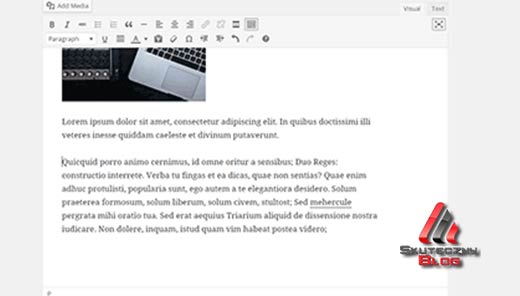
Zauważ, że metabox i pasek admina znikną z ekranu i pozostaną ukryte dopóki będziesz pisał. Jak tylko najedziesz kursorem, na górę ekranu, edytor tekstu wysunie się z powrotem. Funkcja ta jest domyślnie włączona w wersji beta. Jednak nie będzie domyślnie włączona w ostatecznej wersji, a użytkownicy będą musieli kliknąć przycisk aby ją włączyć.
Edycja obrazu
WordPress nie jest łatwy dla początkujących użytkowników szczególnie jeśli chodzi o wstawiani i edycję obrazków. Z wersją 4.1, użytkownicy będą mogli jednym kliknięciem w zdjęcie, od razu zobaczyć opcje wyrównania obrazka lub usunięcia wyrównania. Kliknięcie w obrazek otworzy wyskakujące w popup dodatkowe okienko umożliwiające wyrównanie obrazka.
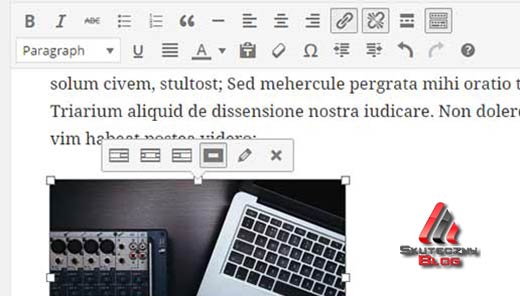
Nowy domyślny motyw – Twenty Fifteen
Tradycyjnie już wraz z nową edycją WordPress, jest dodawana nowa domyślna skórka. WordPress 4.1 będzie zaopatrzony w nowy domyślny szablon pod tytułem Twenty Fifteen
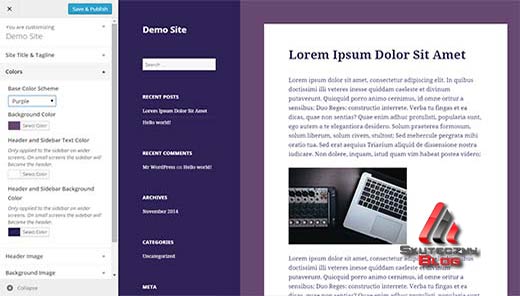
Twenty Fifteen jest prostą skórką, która duży nacisk kładzie na typografię. Wykorzystuje czcionki Sans Serif i Google, które obsługują wiele języków. To sprawia, że Twenty Fifteen będzie gotowy do użytku z dowolnym języku, bez konieczności zmiany czcionki. Korzystanie z tego szablonu sprawi, że użytkownicy będą mogli wybrać jeden z różnych schematów kolorów, dodać obraz tła, zmienić nagłówek, itp. Umożliwi on szybką i łatwą modyfikację motywu.
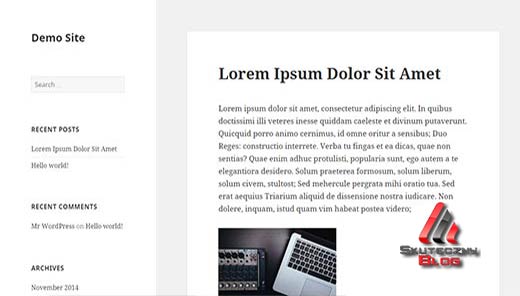
Instalacja pakietów językowych w Panelu Admina
Do wersji 4.0, WordPress wprowadził wybór języka podczas procesu instalacji. Zmiana języka na inny, zarezerwowana była dla bardziej doświadczonych użytkowników. WordPress 4.1 będzie jeszcze łatwiejszy pod tym względem, mianowicie użytkownicy będą mogli zmienić język w menu Ustawienia »Ogólne. Wystarczy wówczas wybrać język, który chcesz zainstalować z rozwijanego menu i zapisać ustawienia. WordPress automatycznie pobierze i zainstaluje pakiety językowe dla ciebie.
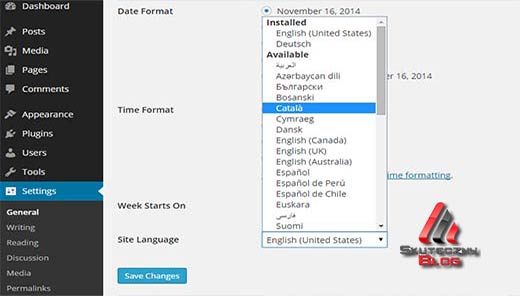
Usprawnienia dla programistów
WordPress 4.1 posiada wiele nowych funkcji dla programistów. Istnieje wiele ulepszeń dla kontekstowych paneli, kontroli i sekcji.
Mam nadzieję, że ten artykuł choć trochę przybliżył nową nadchodzącą wersję WordPress 4.1.
Napisz w komentarzu poniżej, które funkcje chciałbyś zmienić lub dodać. Których brakuje a które cię denerwują 🙂

utworzone przez irek wrobel | paź 1, 2014 | Instalacja, Wordpress
Jak zainstalować WordPress – Kompletna Instalacja WordPress samouczek
Skrypt WordPress jest znany jako najbardziej popularna platforma do blogowania i jako system zarządzania treścią CMS. Nowi użytkownicy wordpress-a są najczęściej zaskoczeni, gdy mówię im, że WordPress jest znany i popularny ze względu na łatwość instalacji. Wszystkie najlepsze firmy hostingowe pozwalają zainstalować WordPress w ciągu zaledwie kilku kliknięć.
W większości przypadków, instalacja WordPress jest prostym procesem, który trwa mniej niż pięć minut. W tym artykule, moim celem jest pokazanie i nauczenie początkujących użytkowników jak zainstalować wordpress. Pokażę Ci, jak samodzielnie zainstalować WordPress.
Co musisz mieć przed rozpoczęciem instalacji WordPress:
Zanim przystąpisz do instalacji, musisz mieć już wykupioną domenę oraz hosting / serwer. Gorąco polecam, używanie Tej Firmy Hostingowej, ze względu na jej parametry i cenę. Trudno jest znaleźć tańszą firmę na rynku polskim.
Podsumowanie
Mam nadzieję, że ten poradnik jest pomocny i łatwy do zrozumienia. Jeśli masz jakiekolwiek pytania, możesz je zadać w komentarzu poniżej lub skorzystać z formularza kontaktowego. Po zainstalowaniu WordPress konieczne jest również zainstalowanie dodatkowych narzędzi, tzw wtyczek.
Więcej o samej instalacji wszystkich niezbędnych wtyczek w następnym artykule. Pokażę wtyczki zarówno te mocno polecane przeze mnie jak i te, które polecają czytelnicy bloga.

utworzone przez irek wrobel | lip 30, 2014 | Strona internetowa
Jak przenieść bloga na inną domenę
Najprostsza metoda w jaki sposób przenieść bloga z jednej domeny na inną domenę bez straty wartościowych wpisów, komentarzy i całej zawartości.
Wiele osób ma z tym problem, dlatego wierzę, że ten darmowy poradnik pomoże uporać się z tym kłopotem.
Wykonuj dokładnie punkt po punkcie poniższą instrukcję a w kilka minut przeniesiesz bloga z jednej domeny na drugą domenę:
Potrzebujesz dostęp do serwera. Posłużę się przykładem —>firmy hostingowej, którą od zawsze polecam, ze względu na niską cenę i dostęp do cPanel-u.
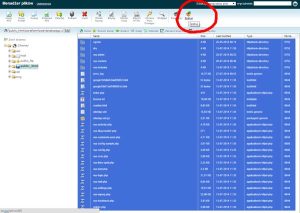 Skopiuj wszystkie pliki ze starej domeny
Skopiuj wszystkie pliki ze starej domeny
Możesz to zrobić na dwa sposoby.
# Zaloguj się do cPanel-u. Zaznacz wszystkie pliki. Spakuj je, klikając w prawym górnym rogu a następnie powstały plik pobierz na własny komputer.
#Użyj programu FTP : Filezilla- Wszystkie skopiowane pliki umieść na nowym serwerze. Aby to zrobić, możesz posłużyć się, analogicznie jak napisałem wyżej, jednak w odwrotnej kolejności. Osobiście prawie zawsze korzystam z Filezilla
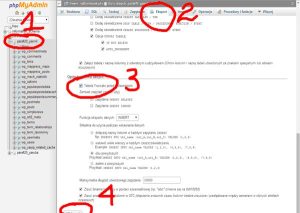 Skopiuj bazę danych starej domeny. Najprościej to zrobić z pomocą PhpMyAdmin. Tutaj możesz nie pamiętać jak nazywa się właściwa baza danych, szczególnie gdy masz utworzonych kilka baz danych. Z łatwością odnajdziesz właściwą bazę danych a także dostęp do niej, gdy edytujesz plik wp-config.php. Znajdziesz go w katalogu głównym bloga. Dla tych co mają Direct Admin, poszukaj Manadżer Baz MySQL / PHP MyAdmin.
Skopiuj bazę danych starej domeny. Najprościej to zrobić z pomocą PhpMyAdmin. Tutaj możesz nie pamiętać jak nazywa się właściwa baza danych, szczególnie gdy masz utworzonych kilka baz danych. Z łatwością odnajdziesz właściwą bazę danych a także dostęp do niej, gdy edytujesz plik wp-config.php. Znajdziesz go w katalogu głównym bloga. Dla tych co mają Direct Admin, poszukaj Manadżer Baz MySQL / PHP MyAdmin.
Zaloguj się do bazy danych i 1 klikając właściwą bazę danych ( którą chcesz importować), 2 wybierz zakładkę Eksport. Następnie wybierz opcję 3 Zaznacz tabelę (Add DROP TABLE / VIEW / PROCEDURE / FUNCTION / EVENT statement). 4 Wykonaj (Export) – zapisz bazę danych na własnym komputerze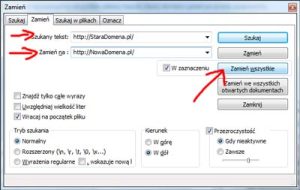 Edytuj bazę danych – najlepiej edytorem tekstowym Notepad ++. Kliknij w menu Szukaj (CTRL + F). Kliknij zakładkę Zamień. Wpisz w wyższym polu dokładną nazwę Starej Domeny a poniżej dokładną nazwę Nowej Domeny. Kliknij po rawej stronie Zamień Wszystkie. Zapisz zmiany.
Edytuj bazę danych – najlepiej edytorem tekstowym Notepad ++. Kliknij w menu Szukaj (CTRL + F). Kliknij zakładkę Zamień. Wpisz w wyższym polu dokładną nazwę Starej Domeny a poniżej dokładną nazwę Nowej Domeny. Kliknij po rawej stronie Zamień Wszystkie. Zapisz zmiany.- Utwórz nową bazę danych na nowym serwerze i analogicznie jak powyżej przejdź do PhpMyAdmin nowej domeny. Po lewej stronie zaznacz nową bazę danych, a następnie kliknij w zakładkę Import. Wybierz na komputerze bazę danych, zaznacz ją i wykonaj import.
- Wróć do cPanel. Otwórz katalog główny nowej domeny i poprzez edytor kodu, edytuj w plik wp-config.php. Zamień nazwę starej bazy danych na nazwę nowej bazy danych. Podobnie zrób z hasłem bazy danych. Zapisz zmiany
- Well done 🙂 To wszystko. Teraz możesz zalogować się do swojego bloga pod nowym już adresem 🙂 Hasło i login do zaplecza bloga pozostaje takie jak było.
Pomogłem ? Napisz w komentarzu poniżej czy poradnik jest przydatny 🙂 A może coś nie jest zrozumiałe ….
Jak przenieść bloga na inną domenę

utworzone przez irek wrobel | cze 10, 2013 | Strona internetowa
Zrobienie strony www jest przytłaczające ?
Sporo maili otrzymuję od osób, dla których zrobienie strony www jest trudnym procesem.
Nie dziwię się tak naprawdę. Pamiętam swoje początki i wiem, jak bardzo frustrujące może to być zajęcie.
Często też gdy dochodzi już do płatności za domenę czy hosting osoby, które robią to po raz pierwszy naprawdę mają spory problem, tym bardziej, że większość polskich firm nie jest przychylna klientom :(. Niestety.
Jakiś czas temu stworzyłem szybki przegląd tworzenia strony internetowej, aby pomóc tym, którzy mogą potrzebować pomocy.
Poniżej znajdziesz link do strony, gdzie umieściłem przegląd wszystkiego związanego z tworzeniem strony internetowej.



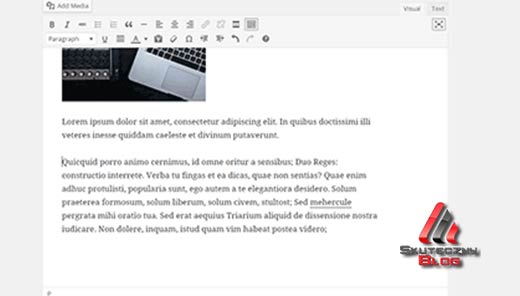
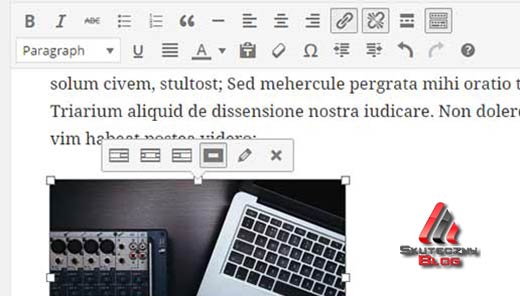
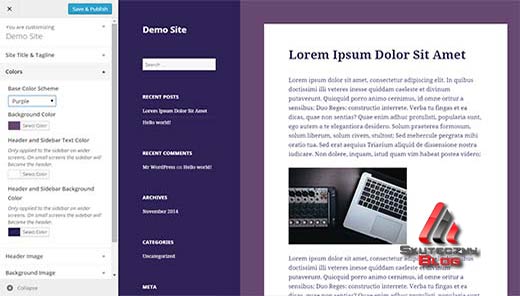
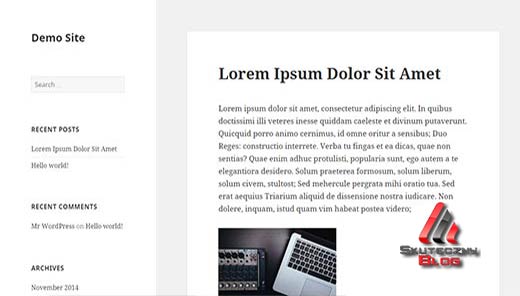
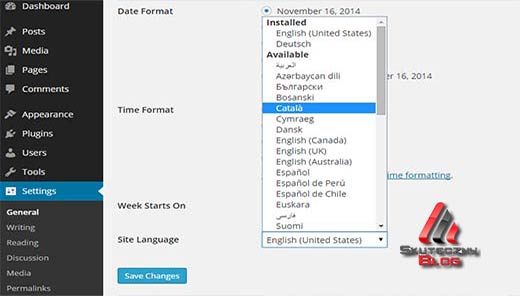


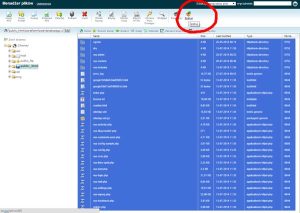 Skopiuj wszystkie pliki ze starej domeny
Skopiuj wszystkie pliki ze starej domeny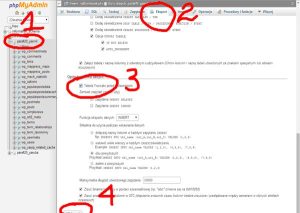 Skopiuj bazę danych starej domeny. Najprościej to zrobić z pomocą PhpMyAdmin. Tutaj możesz nie pamiętać jak nazywa się właściwa baza danych, szczególnie gdy masz utworzonych kilka baz danych. Z łatwością odnajdziesz właściwą bazę danych a także dostęp do niej, gdy edytujesz plik wp-config.php. Znajdziesz go w katalogu głównym bloga. Dla tych co mają Direct Admin, poszukaj Manadżer Baz MySQL / PHP MyAdmin.
Skopiuj bazę danych starej domeny. Najprościej to zrobić z pomocą PhpMyAdmin. Tutaj możesz nie pamiętać jak nazywa się właściwa baza danych, szczególnie gdy masz utworzonych kilka baz danych. Z łatwością odnajdziesz właściwą bazę danych a także dostęp do niej, gdy edytujesz plik wp-config.php. Znajdziesz go w katalogu głównym bloga. Dla tych co mają Direct Admin, poszukaj Manadżer Baz MySQL / PHP MyAdmin.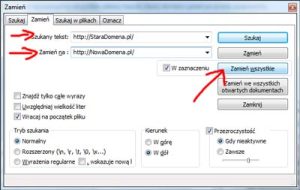 Edytuj bazę danych – najlepiej edytorem tekstowym Notepad ++. Kliknij w menu Szukaj (CTRL + F). Kliknij zakładkę Zamień. Wpisz w wyższym polu dokładną nazwę Starej Domeny a poniżej dokładną nazwę Nowej Domeny. Kliknij po rawej stronie Zamień Wszystkie. Zapisz zmiany.
Edytuj bazę danych – najlepiej edytorem tekstowym Notepad ++. Kliknij w menu Szukaj (CTRL + F). Kliknij zakładkę Zamień. Wpisz w wyższym polu dokładną nazwę Starej Domeny a poniżej dokładną nazwę Nowej Domeny. Kliknij po rawej stronie Zamień Wszystkie. Zapisz zmiany.
